RaspberryPi學習之SD卡文件修改及備份
一、准備工作
1、已經配置啟動的樹莓派SD卡
2、Linux系統的pc
3、讀卡器
www.2cto.com
二、修改SD卡文件
剛開始我先再win7下把SD卡接到pc上,發現無法讀取。用DISKGENIUS查看pc的磁盤狀態,發現SD卡被格式化為兩個分區,一個56M的Fat32分區,一個7.5G的Ext3分區。如下圖:
www.2cto.com

Ext3分區在win下無法讀出,所以改換linux系統打開SD卡。
在linux命令行上輸入
df -h
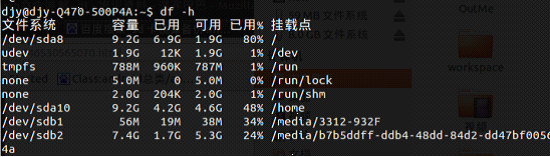
可以看到有兩個分區sbd1和sdb2已經掛載到pc上了。
接下來對SD中的文件進行修改。ls進入兩個分區,發現56M的分區是boot分區,7.4G的分區是樹莓派的系統文件分區。進入7.4G分區:
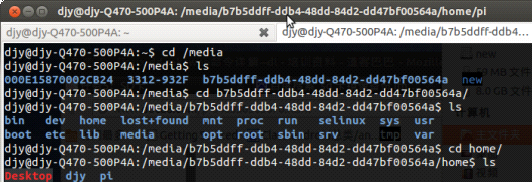

在/home中有pi和我自己新建的djy用戶的文件夾。
進入pi,新建一個tast文件輸入this is the test file to edit the files in RPI’s SD card
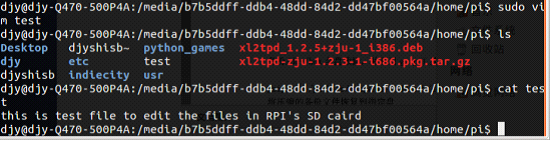
成功後ls發現多了test文件 cat後文件內容正確。
三、備份SD卡
既然已經讀到SD卡,就可以用dd命令直接備份。
之前已經df過SD卡的路徑是sdb1和sdb2 所以要備份整個卡就用路徑/dev/sdb。
輸入命令:

(鏡像寫回SD卡命令:
Sudo dd if=/home/djy/Rpi_save_3_6.img of=/dev/sdb)
源是/evt/sdb既SD卡,目標是/home/djy/文件夾下的Rpi_save_3_6.img
鏡像備份到一半發現磁盤不足,只好換個路徑。

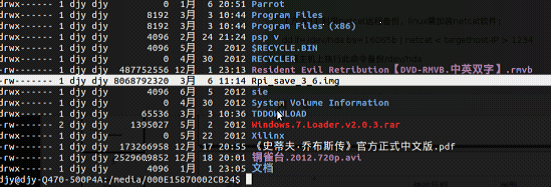
備份好的img大小為8.1G。
可是Sd卡只用了2.2G的空間,備份卻要8.1G,太浪費了。查了dd的文檔後,我用了 以下命令:

他在復制鏡像的時候同時進行壓縮。節省了空間,最後得到的Rpi_save_3_6.gz只有700M。
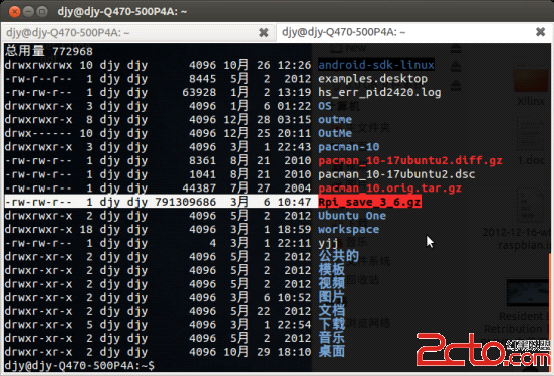
四、備份恢復到SD卡
先用fdisk對SD卡格式化。
1、查看原有分區:
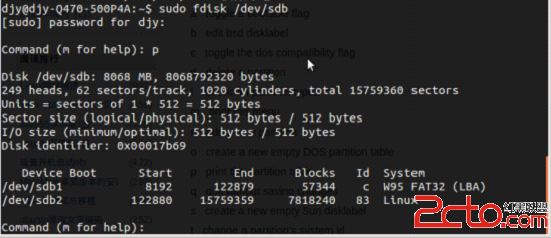
2、刪除分區,保存:
SD卡已經空了:
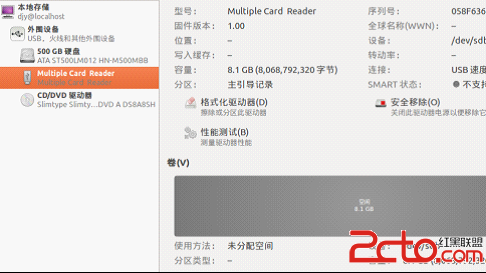
在用命令恢復備份:

解壓再寫SD卡。Img的備份寫卡命令為:dd if=/home/djy/Rpi_save_3_6.img of=/dev/sdb
寫卡結果:
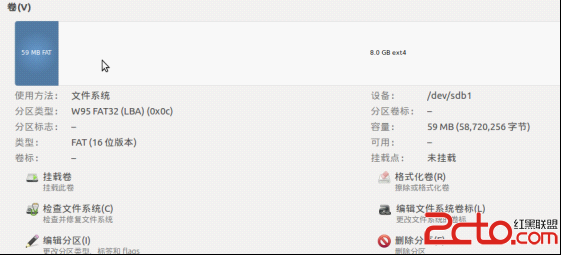
把卡插回樹莓派 啟動登錄:
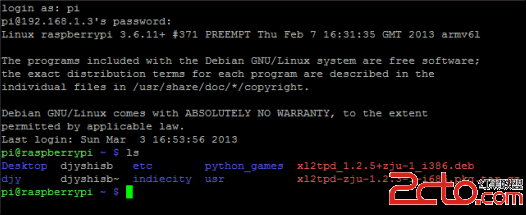
我先備份再改的文件 所以test文件不見了。恢復備份成功,今後可以方便的備份和修 改SD卡。
 Ext3分區在win下無法讀出,所以改換linux系統打開SD卡。
在linux命令行上輸入
df -h
Ext3分區在win下無法讀出,所以改換linux系統打開SD卡。
在linux命令行上輸入
df -h
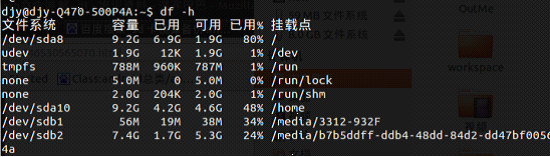 可以看到有兩個分區sbd1和sdb2已經掛載到pc上了。
接下來對SD中的文件進行修改。ls進入兩個分區,發現56M的分區是boot分區,7.4G的分區是樹莓派的系統文件分區。進入7.4G分區:
可以看到有兩個分區sbd1和sdb2已經掛載到pc上了。
接下來對SD中的文件進行修改。ls進入兩個分區,發現56M的分區是boot分區,7.4G的分區是樹莓派的系統文件分區。進入7.4G分區:
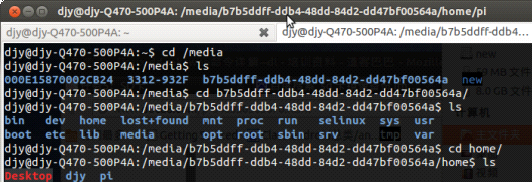
 在/home中有pi和我自己新建的djy用戶的文件夾。
進入pi,新建一個tast文件輸入this is the test file to edit the files in RPI’s SD card
在/home中有pi和我自己新建的djy用戶的文件夾。
進入pi,新建一個tast文件輸入this is the test file to edit the files in RPI’s SD card
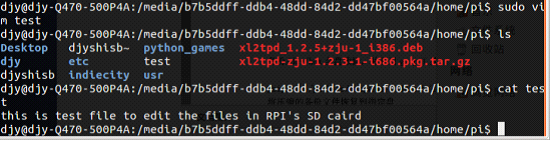 成功後ls發現多了test文件 cat後文件內容正確。
三、備份SD卡
既然已經讀到SD卡,就可以用dd命令直接備份。
之前已經df過SD卡的路徑是sdb1和sdb2 所以要備份整個卡就用路徑/dev/sdb。
輸入命令:
成功後ls發現多了test文件 cat後文件內容正確。
三、備份SD卡
既然已經讀到SD卡,就可以用dd命令直接備份。
之前已經df過SD卡的路徑是sdb1和sdb2 所以要備份整個卡就用路徑/dev/sdb。
輸入命令:
 (鏡像寫回SD卡命令:
Sudo dd if=/home/djy/Rpi_save_3_6.img of=/dev/sdb)
源是/evt/sdb既SD卡,目標是/home/djy/文件夾下的Rpi_save_3_6.img
鏡像備份到一半發現磁盤不足,只好換個路徑。
(鏡像寫回SD卡命令:
Sudo dd if=/home/djy/Rpi_save_3_6.img of=/dev/sdb)
源是/evt/sdb既SD卡,目標是/home/djy/文件夾下的Rpi_save_3_6.img
鏡像備份到一半發現磁盤不足,只好換個路徑。

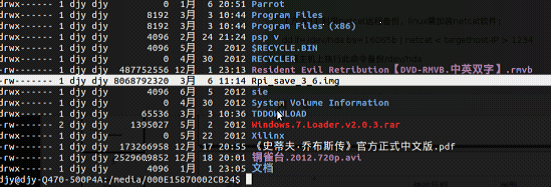 備份好的img大小為8.1G。
可是Sd卡只用了2.2G的空間,備份卻要8.1G,太浪費了。查了dd的文檔後,我用了 以下命令:
備份好的img大小為8.1G。
可是Sd卡只用了2.2G的空間,備份卻要8.1G,太浪費了。查了dd的文檔後,我用了 以下命令:
 他在復制鏡像的時候同時進行壓縮。節省了空間,最後得到的Rpi_save_3_6.gz只有700M。
他在復制鏡像的時候同時進行壓縮。節省了空間,最後得到的Rpi_save_3_6.gz只有700M。
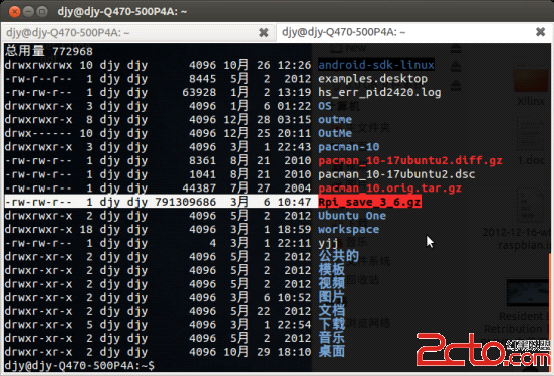 四、備份恢復到SD卡
先用fdisk對SD卡格式化。
1、查看原有分區:
四、備份恢復到SD卡
先用fdisk對SD卡格式化。
1、查看原有分區:
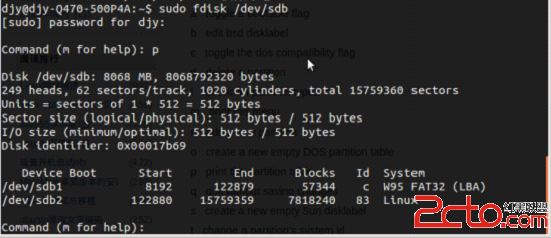 2、刪除分區,保存:
SD卡已經空了:
2、刪除分區,保存:
SD卡已經空了:
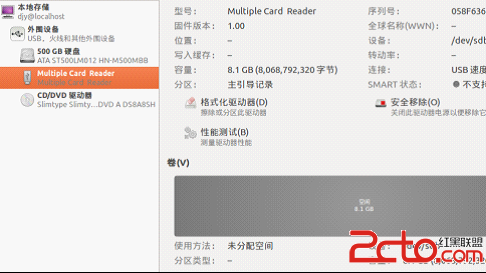 在用命令恢復備份:
在用命令恢復備份:
 解壓再寫SD卡。Img的備份寫卡命令為:dd if=/home/djy/Rpi_save_3_6.img of=/dev/sdb
寫卡結果:
解壓再寫SD卡。Img的備份寫卡命令為:dd if=/home/djy/Rpi_save_3_6.img of=/dev/sdb
寫卡結果:
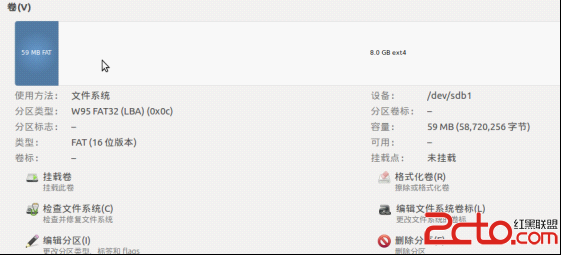 把卡插回樹莓派 啟動登錄:
把卡插回樹莓派 啟動登錄:
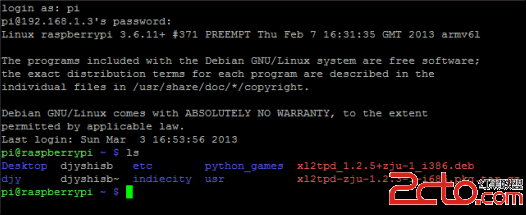 我先備份再改的文件 所以test文件不見了。恢復備份成功,今後可以方便的備份和修 改SD卡。
我先備份再改的文件 所以test文件不見了。恢復備份成功,今後可以方便的備份和修 改SD卡。